Chrome浏览器书签无法同步如何排查原因
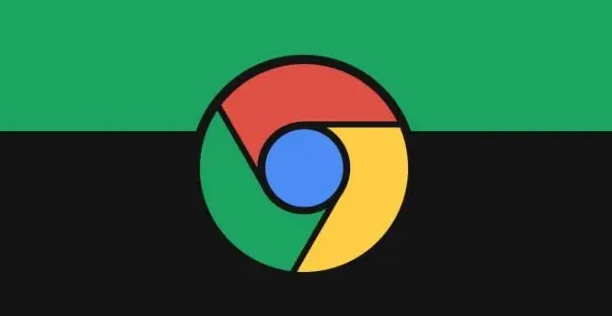
Chrome浏览器书签无法同步如何排查原因
一、检查账号与同步设置
1. 确认登录状态
- 点击右上角头像→若显示“未登录”则输入Google账号密码→勾选“自动登录”→重新打开浏览器。
- 注意:企业用户需使用公司分配的账号→避免个人与工作数据混淆。
2. 开启同步功能
- 进入设置(点击右上角三个点→“设置”)→左侧选择“您与Google”→点击“同步和Google服务”→开启“同步”开关→选择“书签”选项→保存设置。
- 注意:部分旧版本需访问`chrome://settings/syncSetup`→手动启用书签同步。
二、网络环境与服务器状态
1. 测试基础连接
- 访问`https://www.google.com/`→若页面无法加载→检查网络代理或VPN设置→切换至其他网络(如手机热点)→重新尝试同步。
- 注意:国内用户需使用合法方式访问→避免违规操作导致账号风险。
2. 检查谷歌服务状态
- 访问`https://www.google.com/intl/zh-CN/chrome/`→查看首页公告→若显示“同步服务临时中断”→等待官方修复→通常耗时几小时至一天。
- 注意:企业用户可联系IT部门确认内部网络策略→个人用户无需操作。
三、浏览器版本与兼容性
1. 更新Chrome到最新版本
- 进入设置→点击“关于Chrome”→自动检测更新→安装完成后重启浏览器→再次尝试同步。
- 注意:测试版(Canary/Dev)可能不稳定→优先使用稳定版。
2. 清理缓存与扩展干扰
- 按`Ctrl + Shift + Del`(Windows)或`Command + Shift + Del`(Mac)→选择“缓存图片和文件”→关闭所有扩展程序(点击右上角拼图图标→关闭全部)→重新同步。
- 注意:关键扩展需逐个启用测试→排除冲突项。
四、系统与文件权限修复
1. 检查书签存储路径
- 按`Win + R`输入`%APPDATA%\Google\Chrome\User Data\Default\Bookmarks`→确保文件存在且大小正常→若损坏可复制`Bookmarks.bak`备份文件替换→重启浏览器。
- 注意:操作前备份原文件→避免数据丢失。
2. 调整文件夹权限
- 右键点击`User Data`文件夹→选择“属性”→进入“安全”选项卡→确保当前用户拥有“完全控制”权限→取消勾选“只读”→应用设置。
- 注意:系统盘文件需谨慎修改→建议联系技术人员协助。
五、替代同步方案
1. 导出导入书签
- 打开`chrome://bookmarks`→点击右上角三点符号→选择“导出书签”→保存为HTML文件→在其他设备导入(点击三点符号→“导入书签”)→完成离线迁移。
- 注意:定期备份可避免数据丢失→建议每月操作一次。
2. 使用第三方工具
- 访问`https://chrome.zzzmh.cn/webstore/detail/bookmark-manager/jdohpgcplmepjooefojcfocbkckibdda`→添加“书签管理器”扩展→绑定Dropbox或OneDrive→实现跨设备同步。
- 注意:部分工具需付费→确认价格后选择支付方式。
通过以上步骤,可全面掌握Chrome浏览器书签无法同步如何排查原因。若问题仍存在,建议联系谷歌技术支持团队进一步排查。

Chrome浏览器下载后视频卡主怎么办
Chrome浏览器下载后视频播放卡主,尝试更换播放器或更新视频解码器解决卡顿问题。
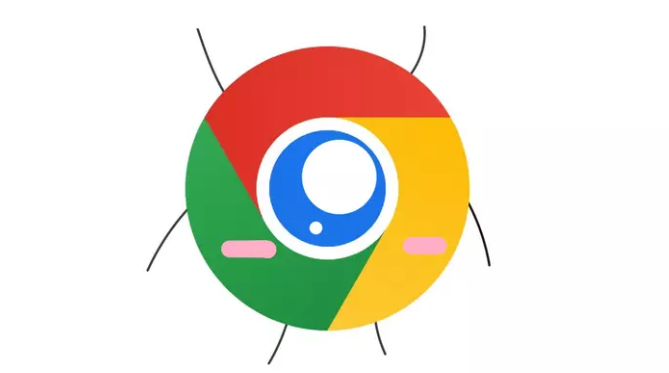
Google浏览器网页文字显示乱码怎么改字体编码
网页文字乱码影响阅读。本文指导用户修改Google浏览器字体编码,解决网页乱码问题。

google浏览器多开标签页系统占用分析
分析google浏览器多开标签页时的系统资源占用情况,提出性能优化建议。

谷歌浏览器大气电泳显示技术户外阅读方案
谷歌浏览器整合大气电泳显示技术,通过电荷粒子动态重组实现屏幕反射率智能调节,在沙漠、极地等极端光照环境下仍能保持清晰可视的阅读界面。
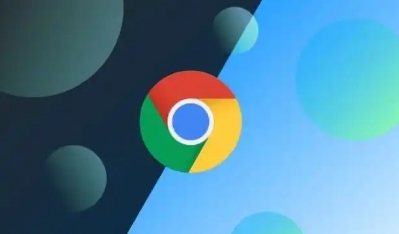
谷歌浏览器如何通过插件提升网页的功能
使用Chrome浏览器插件提升网页的功能,增强浏览器工具和功能,提高页面加载速度和交互性,改善用户体验。
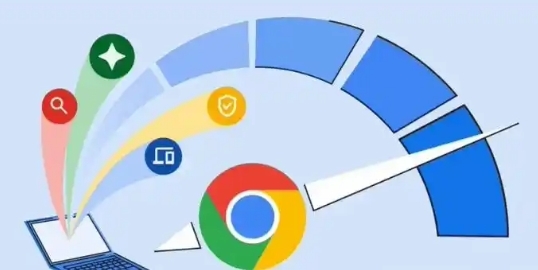
如何在Chrome浏览器中导入浏览历史记录
通过Chrome浏览器导入浏览历史记录,方便恢复历史记录并提高浏览效率。

Ipad能安装Chrome浏览器吗?<安装方法介绍>
Chrome谷歌浏览器是目前使用人数、好评都比较高的一款浏览器了、深受用户的喜爱,追求的是全方位的快速体验,用起来方便,功能也非常强大。

怎么找到Chrome浏览器的阅读清单功能
本篇文章给大家带来Chrome浏览器打开阅读清单功能教程详解,感兴趣的朋友快来看看了解一下吧。

如何下载安装谷歌浏览器2022电脑最新版?
谷歌浏览器2022电脑最新版是一款专业实用的浏览器软件,软件功能齐全,浏览的速度极快,给用户带来最佳的浏览体验,实用方便、快捷、安全、无毒,用户可以轻松的使用。

如何下载 Google Chrome 离线安装程序
如何下载 Google Chrome 离线安装程序?当您点击官方Google Chrome 下载页面上的下载 Chrome 按钮时,网络安装程序会下载到您的系统。

如何安装win xp版谷歌浏览器
如何安装win xp版谷歌浏览器?虽然电脑中会自带浏览器,但很多用户都习惯使用自己熟悉的第三方浏览器。

手机谷歌浏览器怎么不能翻译网页了
手机谷歌浏览器怎么不能翻译网页了?下面就让小编给大家带来解决手机谷歌浏览器不能翻译教程一览,感兴趣的朋友快来看看吧。

如何在谷歌浏览器中显示主页按钮?
本文介绍了如何显示Google Chrome网络浏览器的主页按钮,该按钮默认不显示,因为 Chrome 旨在呈现一个整洁的界面。

如何修复 Google Chrome 上的配置文件错误?<修复方法>
通常,当用户打开 Google Chrome 网络浏览器时,会注意到“发生配置文件错误”错误。它是浏览互联网的最佳网络浏览器之一。因为它支持一系列富有想象力的功能以提高效率。

谷歌浏览器处理chrome黑屏、白屏的三种方法
谷歌浏览器有时会出现黑屏或是白屏的问题,你知道该如何解决吗,快来和小编一起学习!

谷歌浏览器播放视频只有声音没有画面(或者只有画面没有声音)怎么办?
你使用谷歌浏览器看视频的时候有出现过谷歌浏览器播放视频没有画面或是没有声音的问题吗,来看看如何解决吧!

如何在谷歌浏览器中录制宏
如何在谷歌浏览器中录制宏?宏是记录的鼠标和键盘输入操作序列。

无法在Windows上从Google Chrome下载或保存图像怎么办?
谷歌浏览器是互联网上最好和最广泛使用的浏览器之一。但是,有时由于隐藏的错误,它可能会遇到问题。





